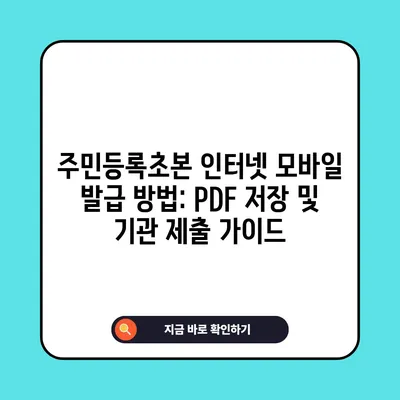주민등록초본 인터넷모바일 발급 방법PDF 저장 및 기관 제출
주민등록초본 인터넷모바일 발급 방법PDF 저장 및 기관 제출에 대한 자세한 정보를 제공하고자 합니다. 일상생활에서 공공기관이나 은행 등에 서류를 제출해야 하는 경우, 주민등록초본을 요구받는 일이 잦습니다. 주민등록등본과는 다른 서류로, 어떤 서류가 필요한지 잘 구분해야 합니다. 이번 포스팅에서는 주민등록초본을 인터넷과 모바일로 발급받는 방법, PDF로 저장하고 기관에 제출하는 방법에 대해 정말 자세히 알아보겠습니다.
주민등록초본 발급 방법
주민등록초본은 사실상 주민센터를 방문하거나 무인민원발급기를 통해서 발급받는 전통적인 방법 외에도, 현재는 인터넷과 모바일을 통해도 쉽게 발급받을 수 있습니다. 이 방법들은 외부로 나가지 않고 간편하게 집에서 이용할 수 있는 장점이 있습니다. 인터넷을 통한 발급 방법은 정부 24 홈페이지와 모바일 앱을 통해 이루어지며, 특별한 인증 절차를 거쳐야 합니다.
다음은 주민등록초본 발급 방법의 과정을 설명하는 표입니다.
| 발급 방법 | 절차 | 비고 |
|---|---|---|
| 주민센터 방문 | 주민등록증 지참 후, 주민센터에 방문하여 신청 | 대기시간이 소요될 수 있음 |
| 무인민원발급기 | 해당 기기에서 주민등록증을 스캔하여 발급받기 | 수수료 발생 |
| 인터넷 발급 | 정부 24 홈페이지 또는 모바일 앱에 로그인하여 발급 | 인증서 필요 |
위의 표에서 볼 수 있듯이, 인터넷 발급은 시간과 비용을 절약할 수 있는 최적의 방법입니다. 하지만 주의할 점은 본인 명의의 인증서가 필요하다는 것입니다. 인증서를 가지고 있다면, 다음 절차로 진행을 할 수 있습니다.
💡 주민등록초본 발급 과정을 쉽게 알아보세요! 💡
인터넷 발급 절차
먼저, 정부 24 홈페이지에 접속해야 합니다. 홈페이지에 들어가서 쉽게 인증할 수 있는 방법이 여러 가지 있는데, 간편 인증, 공동 인증서, 금융 인증서 등이 있습니다. 특히 카카오톡이나 네이버 인증서를 발급받아 놓으면, 여러 곳에서 쉽게 로그인할 수 있어 대단히 유용합니다.
한 번 로그인이 완료되면, 정부 24 메인 화면에서 자주 찾는 서비스 섹션에서 주민등록초본을 선택하고 발급하기 버튼을 클릭합니다. 이후 부터는 주소, 발급 대상자, 발급 형태 및 수령 방법을 선택해야 하며, 모든 정보를 입력한 후 민원 신청하기를 누르면 발급 과정은 끝납니다. 이때, 발급 형태를 선택하는 것이 특히 중요합니다. 기관마다 요구하는 서류의 형식이 다를 수 있으므로 신청하기 전에 미리 확인하는 것이 좋습니다.
다음은 발급 절차의 각 단계를 요약한 표입니다.
| 단계 | 내용 |
|---|---|
| 1. 로그인 | 정부 24 홈페이지 접속 |
| 2. 서비스 선택 | 자주 찾는 서비스에서 주민등록초본 선택 |
| 3. 정보 입력 | 주소, 발급 대상자, 발급 형태 등 입력 |
| 4. 신청 | 민원 신청하기 클릭 |
| 5. 발급 완료 | 수령 방법 선택 후 최종 확인 |
이렇게 간단한 과정으로 주민등록초본을 인터넷으로 쉽게 발급받을 수 있습니다.
💡 주민등록초본을 간편하게 발급받는 방법을 알아보세요. 💡
PDF 저장 및 인쇄하기
발급을 완료한 후, PDF 형태로 저장하고 인쇄하는 과정도 필수입니다. 발급 시 수령 방법에서 온라인 발급(본인출력)을 선택해야 인쇄 및 PDF 저장이 가능합니다. 이 이후 발급이 완료되면, 문서 출력 버튼을 눌러 인쇄 또는 PDF 저장을 선택할 수 있습니다.
여기에서 PDF 저장 방법과 인쇄 방법을 요약해보겠습니다.
| 저장 방법 | 단계 |
|---|---|
| PDF 저장 | 문서 출력 클릭 → PDF 저장 선택 |
| 인쇄하기 | 문서 출력 클릭 → 인쇄 선택 |
PDF로 저장한 경우는 언제든지 다시 인쇄가 가능하므로 상비용으로 보관할 수 있습니다. 이렇게 발급받은 주민등록초본을 소중히 여겨야 합니다. 주의할 점은, 발급받은 주민등록초본이 필요한 서류에 사용되기 때문에 잘 보관하여 유용하게 활용해야 합니다.
💡 건강보험 자격득실 확인서를 쉽게 발급받는 방법을 알아보세요! 💡
모바일 발급 방법
주민등록초본은 모바일에서도 발급받을 수 있습니다. 정부 24 앱 외에도 네이버와 카카오톡을 통해서도 간편하게 발급이 가능합니다. 하지만 모바일발급의 경우, 인쇄 및 PDF 저장이 불가능하고 전자문서 형태로만 발급된다는 점은 유의해야 할 점입니다. 이는 더이상 종이 서류를 요구하지 않는 시대의 흐름을 반영하고 있습니다.
모바일로 주민등록초본을 발급 받는 방법은 다음과 같습니다.
– 네이버를 통한 발급: 네이버 앱에서 프로필 선택, 전자 증명서 클릭 후 주민등록초본을 선택하여 신청.
– 카카오톡을 통한 발급: 카카오톡에서 지갑, 신청하기 순으로 들어가 발급 요청.
각별한 점은 발급 이후 하단의 제출하기 버튼을 통해 원하는 기관에 직접 제출할 수 있다는 점입니다. 이를 통해 시간이 절약되고 편리함을 더하게 됩니다.
💡 주민등록초본 발급의 모든 과정을 지금 바로 알아보세요. 💡
결론
주민등록초본을 인터넷과 모바일을 통해 어떻게 발급받고 PDF로 저장하여 기관에 제출하는지에 대한 과정이 이해되셨나요? 예전에는 어렵고 번거로운 과정이었지만, 현재는 간편한 절차 덕분에 누구나 쉽게 발급받을 수 있습니다. 이제는 주민센터를 찾아갈 필요 없이 집에서 손쉽게 발급받는 방법을 알게 되셨으니, 필요할 때 언제든지 활용하시기 바랍니다.
주민등록초본 발급을 통해 여러분의 소중한 시간을 절약하고, 비즈니스나 공공기관에서의 업무를 효율적으로 처리하세요. 이 정보가 많은 분들에게 유용하게 사용되기를 바랍니다.
💡 주민등록초본을 쉽게 발급받는 방법을 알아보세요! 💡
자주 묻는 질문과 답변
💡 주민등록초본 발급의 모든 과정을 간편하게 알아보세요. 💡
질문 1: 주민등록초본 발급 시 필요한 인증서 종류는 무엇인가요?
답변: 주민등록초본을 인터넷으로 발급받기 위해서는 공동 인증서, 금융 인증서, 혹은 카카오톡 또는 네이버 인증서를 사용할 수 있습니다.
질문 2: 모바일로 발급받은 주민등록초본은 어떻게 제출하나요?
답변: 모바일로 발급받은 주민등록초본은 각 발급 앱에서 제출하기 기능을 통해 선택한 기관에 직접 제출할 수 있습니다.
질문 3: PDF 저장이 안 되면 어떻게 하나요?
답변: 모바일로 발급받은 경우는 PDF 저장이 불가능하며, 온라인 서류 제출 방식만 제공합니다.
질문 4: 발급 비용은 발생하나요?
답변: 인터넷을 통해 주민등록초본을 발급받는 경우, 수수료 없이 발급받을 수 있습니다.
질문 5: 어떤 기관에서 주민등록초본을 요구하나요?
답변: 주로 공공기관, 은행, 보험사 등에서 주민등록초본을 요구합니다.
질문 6: 주민등록초본과 주민등록등본의 차이는 무엇인가요?
답변: 주민등록초본은 과거의 주소와 변경 내역이 포함된 서류이며, 주민등록등본은 현재의 주소에 대한 정보만 포함된 서류입니다.
주민등록초본 인터넷 모바일 발급 방법: PDF 저장 및 기관 제출 가이드
주민등록초본 인터넷 모바일 발급 방법: PDF 저장 및 기관 제출 가이드
주민등록초본 인터넷 모바일 발급 방법: PDF 저장 및 기관 제출 가이드